Téléchargement et mise à jour du pilote Bluetooth pour ordinateur portable HP pour Windows 10
Publié: 2022-03-31Téléchargement du pilote Bluetooth HP pour Windows 10. Le message contient quelques moyens les plus simples et les plus efficaces de trouver le bon pilote Bluetooth pour un ordinateur portable HP.
Afin de permettre une communication sans fil sans problème entre un ordinateur de bureau ou un ordinateur portable compatible Bluetooth, un pilote Bluetooth à jour est essentiel. Sinon, vous risquez de rencontrer plusieurs problèmes de connectivité avec vos périphériques Bluetooth tels que la souris Bluetooth sans fil HP, le clavier sans fil HP K4000 ou de nombreux périphériques similaires qui ne sont pas détectés par votre ordinateur portable HP. Cet article vous montre les meilleures façons de télécharger les pilotes Bluetooth pour Windows 10 sur votre ordinateur ou ordinateur portable HP.
Comment télécharger, installer et mettre à jour le pilote HP Bluetooth pour Windows 10
La mise à jour des pilotes respectifs vous aide également à résoudre le problème de non-fonctionnement de Bluetooth et d'autres problèmes connexes. Heureusement, trois méthodes s'offrent à vous pour effectuer le téléchargement du pilote HP Bluetooth pour Windows 10. Jetez-y un coup d'œil ci-dessous :
Méthode 1 : Installer manuellement le pilote HP Bluetooth à partir du site du fabricant
Avant d'utiliser cette méthode, assurez-vous simplement de connaître toutes les informations sur vos appareils, telles que la version, le numéro de modèle et un peu de système d'exploitation. Si vous disposez de toutes ces informations, vous pouvez suivre les étapes ci-dessous pour télécharger et installer manuellement le pilote Bluetooth sur Windows 10 pour votre ordinateur portable HP.
- Accédez au centre d'assistance HP officiel .
- Dans la barre de recherche, saisissez le numéro de modèle et cliquez sur Soumettre.
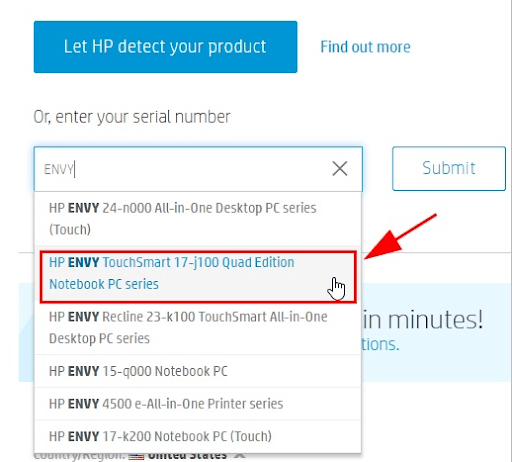
- Choisissez le bon système d'exploitation et la bonne partie du système d'exploitation.
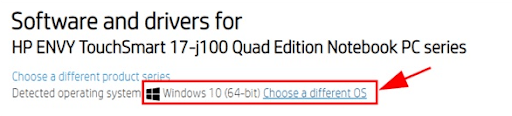
- Après cela, cliquez sur l'option Télécharger pour télécharger le dernier pilote HP Bluetooth.
Attendez que le processus soit terminé. Ensuite, ouvrez le fichier téléchargé et suivez les instructions à l'écran pour terminer l'installation du pilote HP Bluetooth. Une fois que tout est fait, redémarrez votre ordinateur portable HP.
Lisez également: Téléchargement et mise à jour du pilote Bluetooth Toshiba pour PC Windows
Méthode 2 : Mettre à jour le pilote Bluetooth pour ordinateur portable HP dans le Gestionnaire de périphériques
Par défaut, Windows est livré avec un outil utilitaire appelé Gestionnaire de périphériques qui affiche des représentations graphiques du matériel et des pilotes associés. De plus, vous pouvez utiliser ce programme intégré pour mettre à jour les pilotes de périphériques obsolètes. Outre la mise à jour, l'outil peut également être utilisé pour réinstaller les pilotes Bluetooth. Vous trouverez ci-dessous comment mettre à jour le pilote HP Bluetooth pour Windows 10 via le Gestionnaire de périphériques :
- Appuyez sur les touches Windows + X à la fois et choisissez Gestionnaire de périphériques dans la liste du menu d'accès rapide.
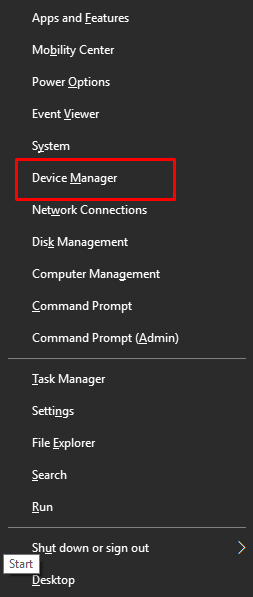
- Dans la fenêtre du Gestionnaire de périphériques, développez la catégorie Bluetooth en faisant un double-clic dessus afin d'obtenir le pilote Bluetooth correct pour l'ordinateur portable HP.
- Ensuite, faites un clic droit sur votre pilote Bluetooth comme le pilote Bluetooth Realtek et choisissez Mettre à jour le logiciel du pilote.
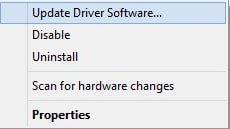
- À l'invite suivante, sélectionnez Rechercher automatiquement le logiciel du pilote mis à jour.
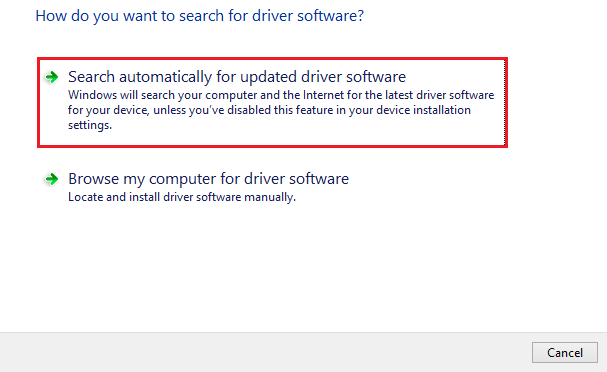
Maintenant, la procédure ci-dessus recherchera les derniers pilotes. Plus tard, l'outil télécharge et installe automatiquement le dernier pilote HP Bluetooth. En plus de cela, Device Manager trouve et corrige également les connexions Bluetooth et vous permet d'avoir une meilleure expérience.

Méthode 3 : Utilisez Bit Driver Updater pour mettre à jour automatiquement le pilote HP Bluetooth (recommandé)
Comme suggéré ci-dessus, Bit Driver Updater est le meilleur moyen de mettre à jour les pilotes HP Bluetooth ainsi que d'autres pilotes système. Il est utilisé par des millions de personnes à travers le monde afin de maintenir à jour les pilotes de leur PC.
Ce programme de mise à jour de pilote universel analyse automatiquement votre système à la recherche de pilotes obsolètes ou corrompus et affiche les dernières mises à jour de pilotes. En outre, il crée également une sauvegarde des pilotes actuellement installés avant de les mettre à jour et vous donne la possibilité de planifier des analyses de pilotes selon vos préférences.
De plus, la version payante de ce programme de mise à jour de pilote ne nécessite que deux clics simples de votre souris pour mettre à jour tous les pilotes PC. De plus, vous bénéficierez d'une assistance technique 24 heures sur 24 et d'une garantie de remboursement complète dans les 60 jours suivant l'achat.
Maintenant, jetez un œil aux étapes ci-dessous pour savoir comment utiliser Bit Driver Updater pour mettre à jour le pilote HP Bluetooth :
- Téléchargez Bit Driver Updater. Vous pouvez le faire gratuitement en cliquant sur le lien ci-dessous.
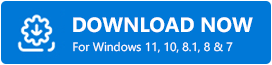
- Double-cliquez sur le fichier exécutable et installez le logiciel en suivant l'assistant d'installation.
- Une fois installé, lancez l'outil sur votre appareil et cliquez sur Scan à gauche. Maintenant, attendez et laissez le programme de mise à jour du pilote analyser votre ordinateur portable pour un pilote HP Bluetooth obsolète ainsi que d'autres pilotes PC.
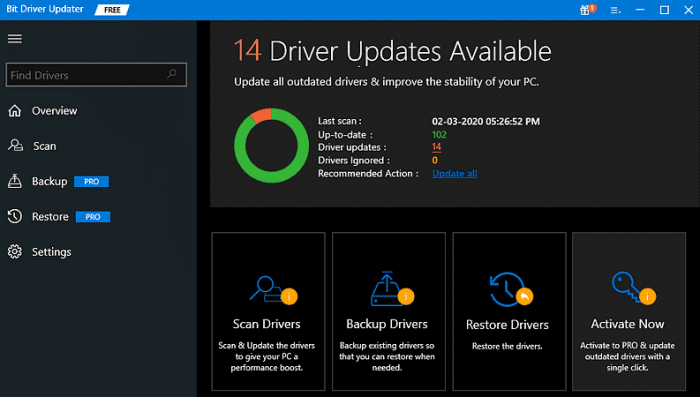
- Après la numérisation, vous verrez une liste des pilotes obsolètes sur votre appareil. Recherchez le pilote HP Bluetooth et cliquez sur le bouton Mettre à jour maintenant à côté de celui-ci. Si vous utilisez la version payante, vous pouvez également cliquer sur le bouton Tout mettre à jour. Cela vous permettra d'installer tous les pilotes obsolètes en un clic.
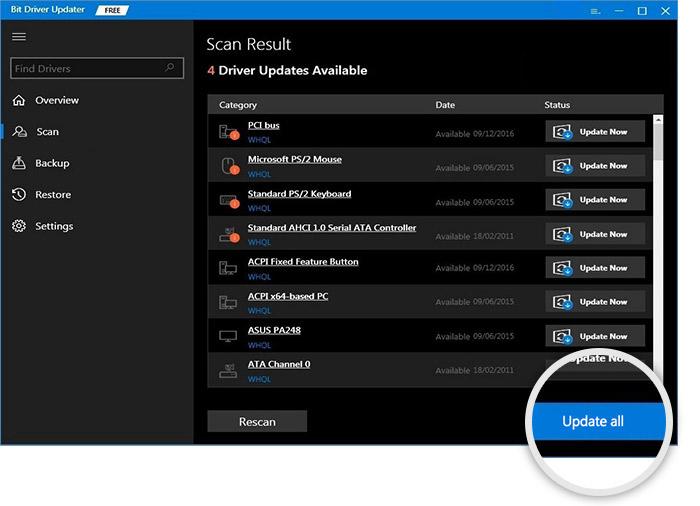
Une fois la dernière version des pilotes installée, redémarrez votre système pour appliquer les modifications. Découvrez à quel point il est facile d'utiliser Bit Driver Updater.
Un point à retenir : Vous pouvez également utiliser le meilleur logiciel Bluetooth qui vous permet de coupler correctement votre appareil avec d'autres appareils via Bluetooth. Par la suite, vous pouvez partager et recevoir des fichiers tels que des images, des vidéos, de la musique et des documents via la technologie Bluetooth. Ce logiciel fournit également des mises à jour régulières du pilote, ce qui signifie qu'en utilisant cet outil, vous pouvez obtenir les dernières mises à jour du pilote HP Bluetooth.
Lisez également: Téléchargez et mettez à jour le pilote Intel Bluetooth pour Windows 10 PC
Téléchargez et mettez à jour le pilote Bluetooth pour ordinateur portable HP pour Windows 10 : TERMINÉ
En utilisant l'une des méthodes suggérées ci-dessus dans ce guide informatif, vous pouvez facilement trouver et installer le dernier pilote HP Bluetooth sur un PC Windows 10. Cependant, le moyen le plus rapide et le plus simple des trois consiste à utiliser Bit Driver Updater.
Ce programme de mise à jour de pilote intelligent ne prend qu'un ou deux clics de souris pour trouver et installer les pilotes requis. De plus, il ne fournit que des pilotes certifiés WHQL.
Nous espérons que ce guide d'installation vous plaira. Si vous le trouvez utile, partagez-le avec d'autres personnes autour de vous. Et, si au cas où vous auriez quelque chose à ajouter concernant le téléchargement du pilote Bluetooth pour ordinateur portable HP, veuillez le déposer dans la section des commentaires ci-dessous. Nous aimerions avoir de vos nouvelles.
